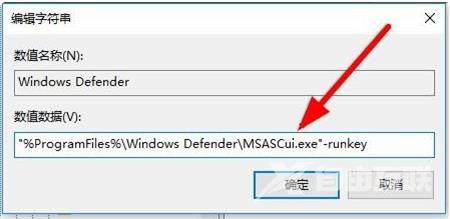在我们的Windows系统中都有一个Windows安全中心,这个功能可以很好的保护电脑的安全,不受到病毒的侵袭,近期有些小伙伴在使用的时候,出现了找不到安全中心的情况,在对应的选项
在我们的Windows系统中都有一个Windows安全中心,这个功能可以很好的保护电脑的安全,不受到病毒的侵袭,近期有些小伙伴在使用的时候,出现了找不到安全中心的情况,在对应的选项中没有图标,面对这个问题,很多人不知道应该如何解决,今日的win11教程自由互联小编就来为各位进行解答,有需要的用户随时欢迎来纯净之家获取解决方法。
解决方法:
1、同时按下win+r快捷键打开运行菜单,然后在运行框中输入regedit回车确定。
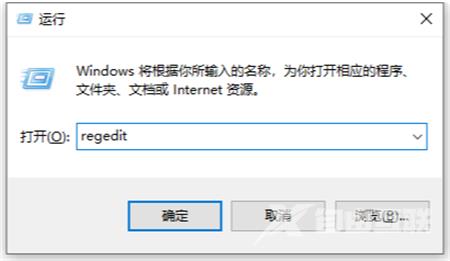
2、然后在打开的注册表编辑器窗口中定位到计算机HKEY_CURRENT_USER\Software\Microsoft\Windows\CurrentVersion\Run。
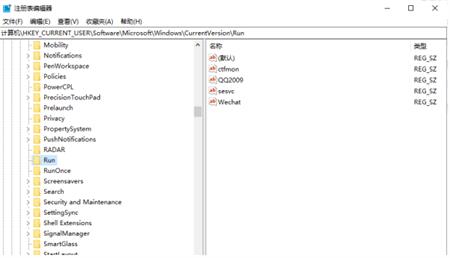
3、接着在右侧的空白位置点击右键,依次点击新建/字符串值菜单项打开。
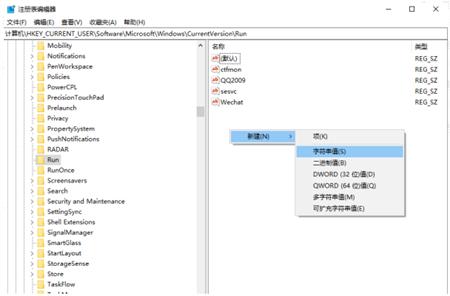
4、把刚刚新建的字符串值重命名为Windows Defender。
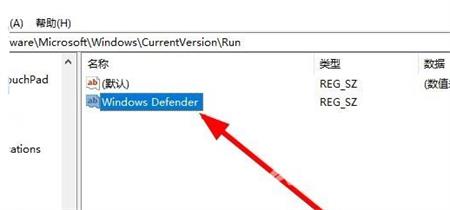
5、双击后打开该字符串的编辑窗口,在窗口中把数值数据修改为%ProgramFiles%Windows DefenderMSASCui.exe-runkey,最后点击确定按钮。重新启动计算机后,可以发现Windows Defender的图标已显示出来了。